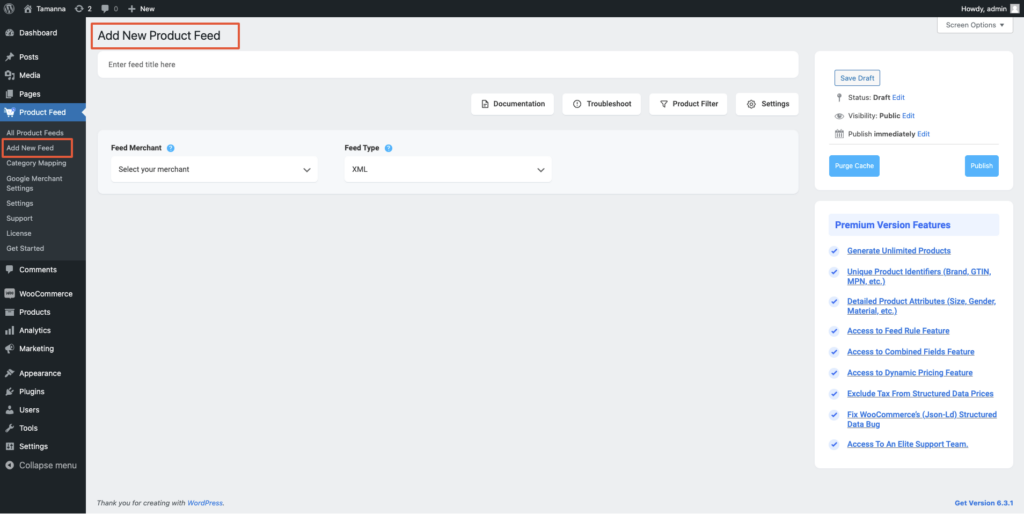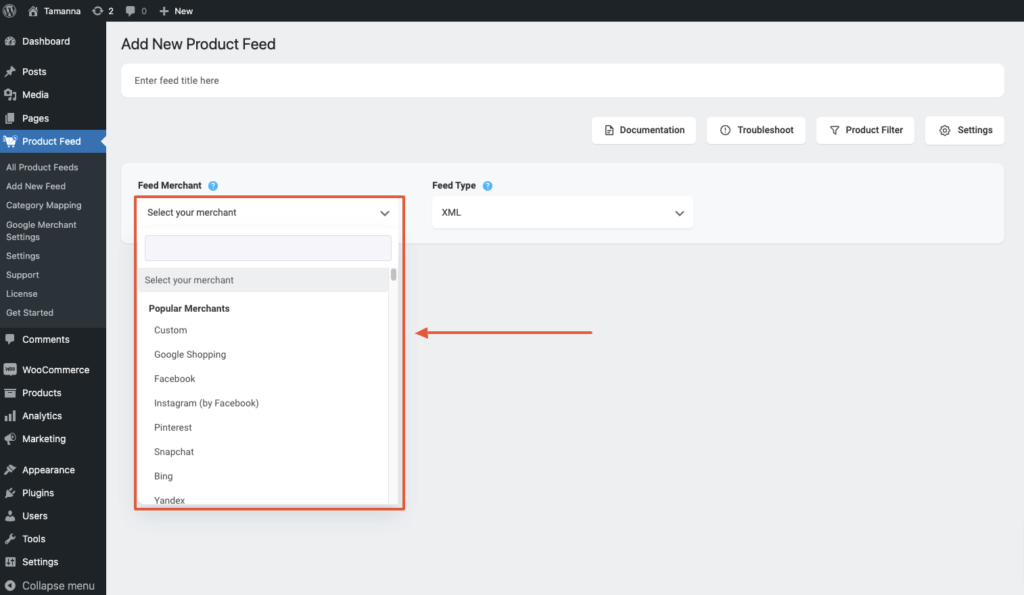The eBay MIP is the Merchant Integration Platform (MIP) is a feed-based selling platform for small businesses and enterprise merchants.
If you own a small business or if you are an enterprise seller, you can start selling on eBay MIP now.
For WooCommerce shop owners, you just need to submit the WooCommerce product feed to MIP to create or maintain listings on eBay.
In this doc, I will show you how you can easily create your WooCommerce product feed for eBay MIP.
Follow these easy steps to generate a WooCommerce Product Feed for eBay MIP.
Before we start, I should let you know that it is a Pro feature of the Product Feed Manager for WooCommerce plugin, so you will require the Product Feed Manager Pro version to use this.
Step 1: Create New Feed & Map Your Product Attributes #
Go to your product feed dashboard.
Click on the Add New Feed button.
It will take you to the feed creation page.
Now, here,
1. On top, you will get the option to add a title to the feed. Give your feed a name.
2. Just under the title, you will see an option to select your preferred merchant. Simply click on the Feed Merchant dropdown button and select your preferred merchant from the dropdown or you can search in the dropdown box.
Selecteer de handelaar van uw voorkeur, en alle vereiste attributen worden hieronder geladen.
Select eBay MIP from the dropdown list.
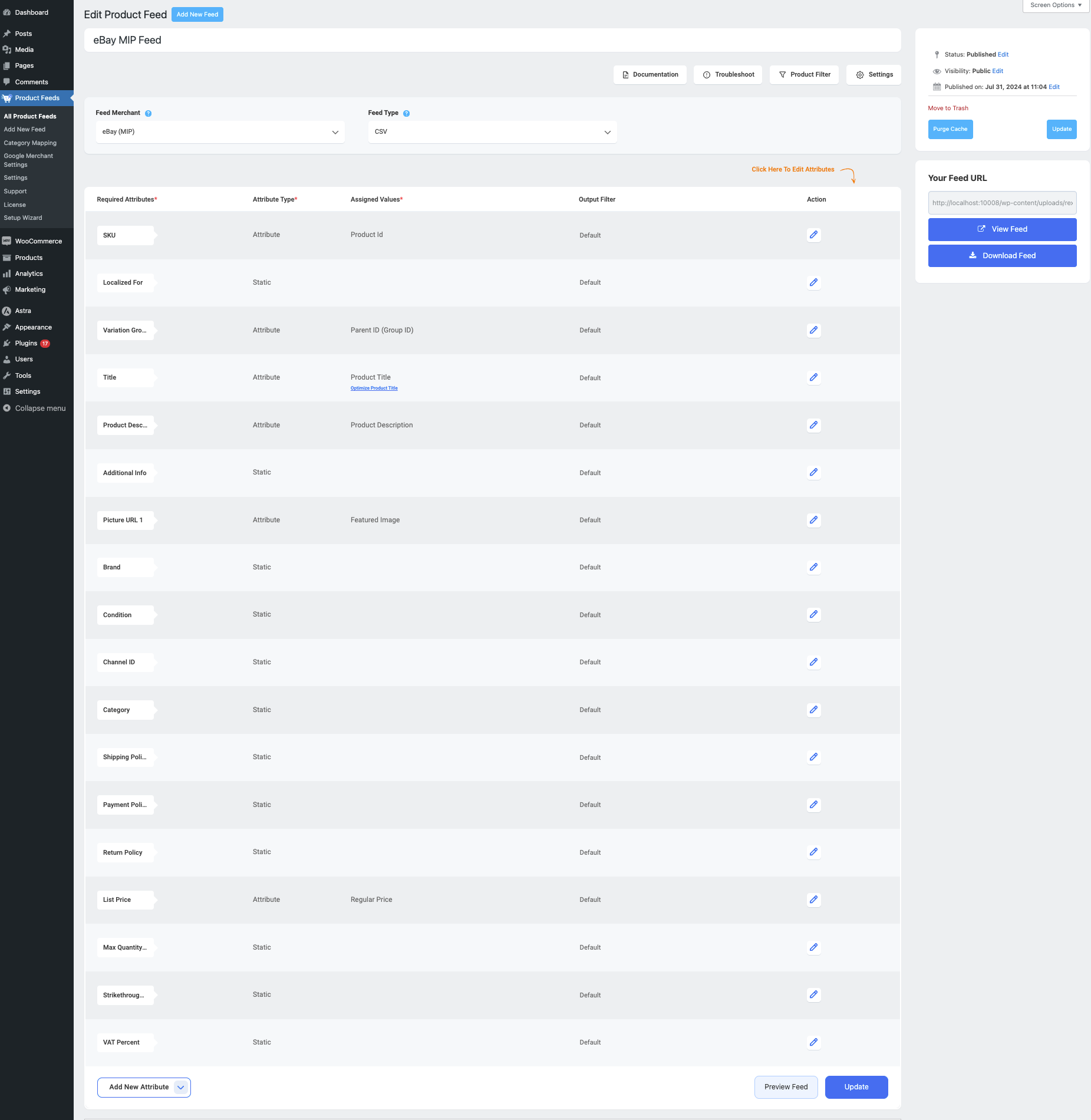
**Please note that eBay MIP only accepts XML and CSV feed file submission. However, the recommended format is CSV.
3. You can see that some of the attributes are already configured – their values are assigned properly, you can change the assigned values as per your need or you can keep them as it is.
De rest van de attribuutwaarden moet u echter handmatig toewijzen.
For eBay MIP, you need to assign values for the following attributes:
- Localized For –
Dit attribuut geeft aan in welke taal uw feed wordt gepresenteerd en in welk land deze wordt doorverkocht.
Aangezien eBay MIP zich in beperkte landen bevindt, zijn hier de geaccepteerde waarden:
- en_US
- en_GB
- de_DE
- fr_FR
- es_ES
- en_CA
- en_AU
- de_AT
- it_IT
- ru_RU
- en_IN
- Additional Info –
- Brand –
This should be the Brand name of the product you are selling. If you are the manufacturer, you can set the type as Static and input your company name here.
If you have different brand names for different products, you will have to save the value in a custom field or product attribute and then use that value here.
**You may also use Perfect Brands for WooCommerce, which will make it easier to assign and use brand names.
- Condition –
Gebruik dit kenmerk om de huidige toestand van het product aan te geven.
Dit zijn de geaccepteerde waarden voor de conditie:
- NIEUW
- NEW_OTHER
- NIEUW_MET_DEFECTEN
- FABRIKANT_GEREVISEERD
- VERKOPER_GEREVISEERD
- GEBRUIK_EXCELLENT
- GEBRUIKSDOOD
- GEBRUIK_GOED
- GEBRUIKT_AANVAARDBAAR
- VOOR_DELEN_OF_NIET_WERKEN
- Channel ID –
eBay geeft een lijst van producten op basis van verschillende kanalen die het heeft voor verschillende landen.
De Channel ID is een unieke identificatie van het eBay MIP-kanaal waarop u uw producten wilt laten verschijnen.
Als u slechts op één kanaal wilt verkopen, dan kunt u deze kolom leeg laten.
Voor meerdere kanalen moet u meerdere malen een product toevoegen en de kanaal-ID's voor de door u gewenste kanalen instellen.
Als u bijvoorbeeld zowel in de VS als in het Verenigd Koninkrijk verkoopt, moet u dezelfde producten twee keer in twee rijen toevoegen. Voor de ene, wijs de Kanaal-ID waarde toe als EBAY_US, en wijs de Kanaal-ID waarde toe als EBAY_UK voor de andere.
Dan zal eBay de producten op de door u gewenste eBay MIP-kanalen weergeven.
Hier is een lijst van de geaccepteerde kanaal-ID's voor eBay MIP:
- EBAY_US
- EBAY_UK
- EBAY_DE
- EBAY_FR
- EBAY_ES
- EBAY_CA
- EBAY_AU
- EBAY_AT
- EBAY_IT
- EBAY_RU
- EBAY_IN
- EBAY_Motoren
- Category –
eBay MIP heeft een eigen categorielijst die u moet gebruiken om uw producten op eBay te categoriseren. U moet dit kenmerk instellen volgens hun vereiste taxonomie om uw ingediende productfeed goedgekeurd te krijgen.
They have a Category Lookup Tool where you can search for relevant category thread and collect the Category ID which you have to provide as the value.
Bijvoorbeeld, als je een boek verkoopt in de UK, wat een educatief taalcursusboek is, dan valt het op eBay Mip onder categorie - GBooks, Comics & Magazines > Tekstboeken Onderwijs & Referentie > Taalcursussen.
U kunt zijn ID ophalen uit de eBay Category Lookup Tool. In dit geval is de waarde van de productcategorie 11442.
- Shipping Policy –
Use the Shipping Policy to specify your product handling time, the shipping services you offer, and the shipping costs.
- Payment Policy –
Use the Payment Policy to specify how buyers can pay you, for example, through PayPal or credit cards.
- Return Policy –
Use Return Policies to specify whether you accept returns or not. If you accept returns, include your return conditions (such as the buyer will pay for the return shipping), etc.
These business policies have to be created by you on eBay. There you will be able to collect the respective policy IDs from your eBay account preferences and use them as the values when creating the product feed.
- Max Quantity Per Buyer –
Misschien wilt u het aantal van een bepaald product dat een prospect kan bestellen beperken. In dat geval kunt u dit kenmerk gebruiken, zodat een prospect niet meer dan dit aantal producten binnen 10 dagen kan bestellen.
Hier is een voorbeeld.
Laten we zeggen dat je handgemaakte Fancy Gift Cards verkoopt. Laten we er nu van uitgaan dat u een regel hebt om ongeveer 3 uur per dag te investeren voor een enkele klant en dat u maximaal 20 kaarten in 10 dagen kunt aanmaken voor een bepaalde klant.
Vervolgens kunt u een attribuutkolom 'Maximale hoeveelheid per koper' toevoegen en de waarde '20' toekennen, zodat een klant niet meer dan 20 kaarten kan bestellen binnen een tijdspanne van 10 dagen.
- Strikethrough Price –
Deze eigenschap is er om u te helpen meer aantrekkingskracht op prospects te creëren door een prijs toe te voegen die doorgeslagen zal worden, om aan te geven dat de huidige prijs een gereduceerde prijs is.
Laten we zeggen dat je een promotie voert om een portemonnee te verkopen voor $20, terwijl de oorspronkelijke prijs $25 was.
Dan kunt u deze attribuutwaarde instellen op 25 om aan te geven dat de oude prijs $25 was.
**Je mag deze functie gebruiken, zelfs als je geen promotie voert. U kunt de oorspronkelijke prijs als de catalogusprijs plaatsen en vervolgens een hogere waarde als doorgestreepte prijs toekennen. Maar we raden u sterk aan om het alleen te gebruiken wanneer u echt een promotie uitvoert.
- VAT Percent –
Dit kenmerk wordt gebruikt om het percentage van de belasting over de toegevoegde waarde van de verkoopprijs aan te geven. Dit is alleen noodzakelijk voor de EU-landen, maar niet verplicht.
Step 2: Feed Configuration #
1. Scroll up to the top and here, you will see that there are two options, Product Filter and Product Settings.
- Producten Instellingen
- Product Filter
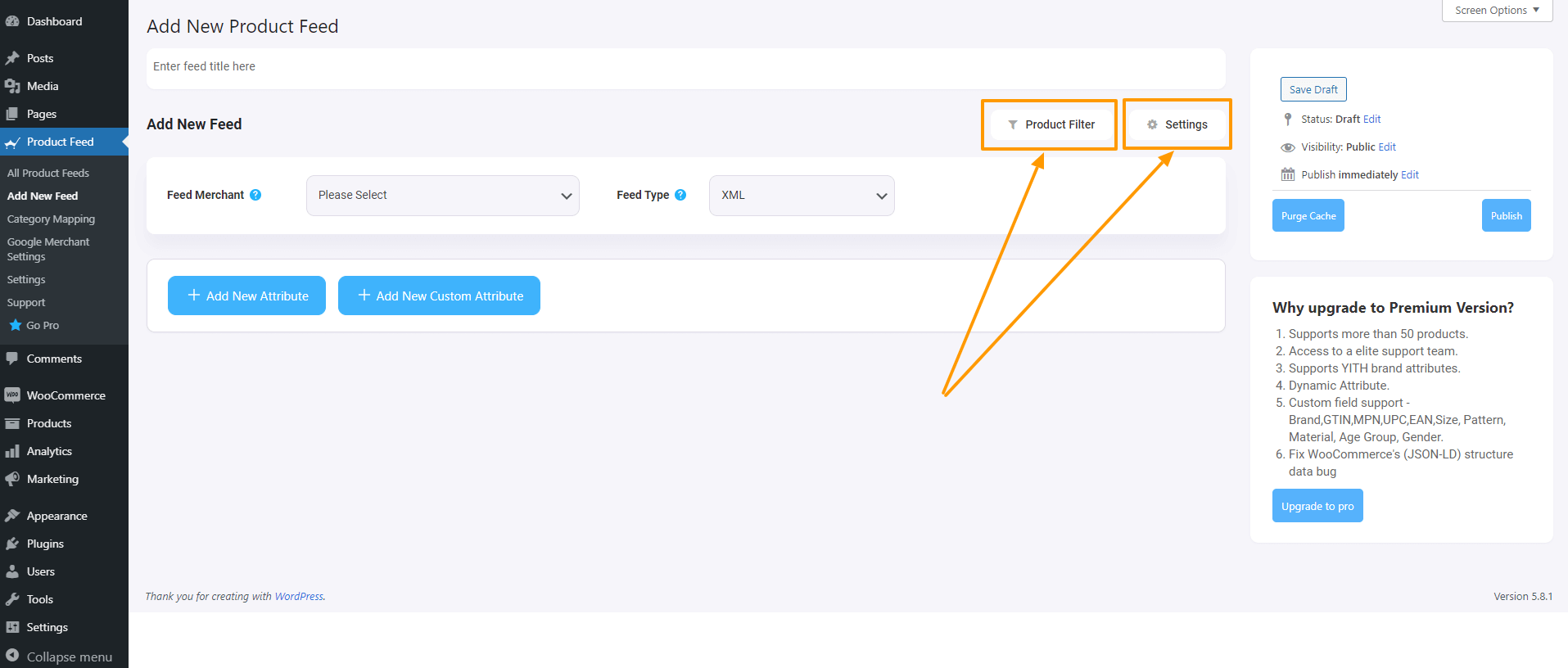
2. First, let us configure the features in the Product Settings. Click on the Product Settings button, and a drawer will open from the right side of the screen.
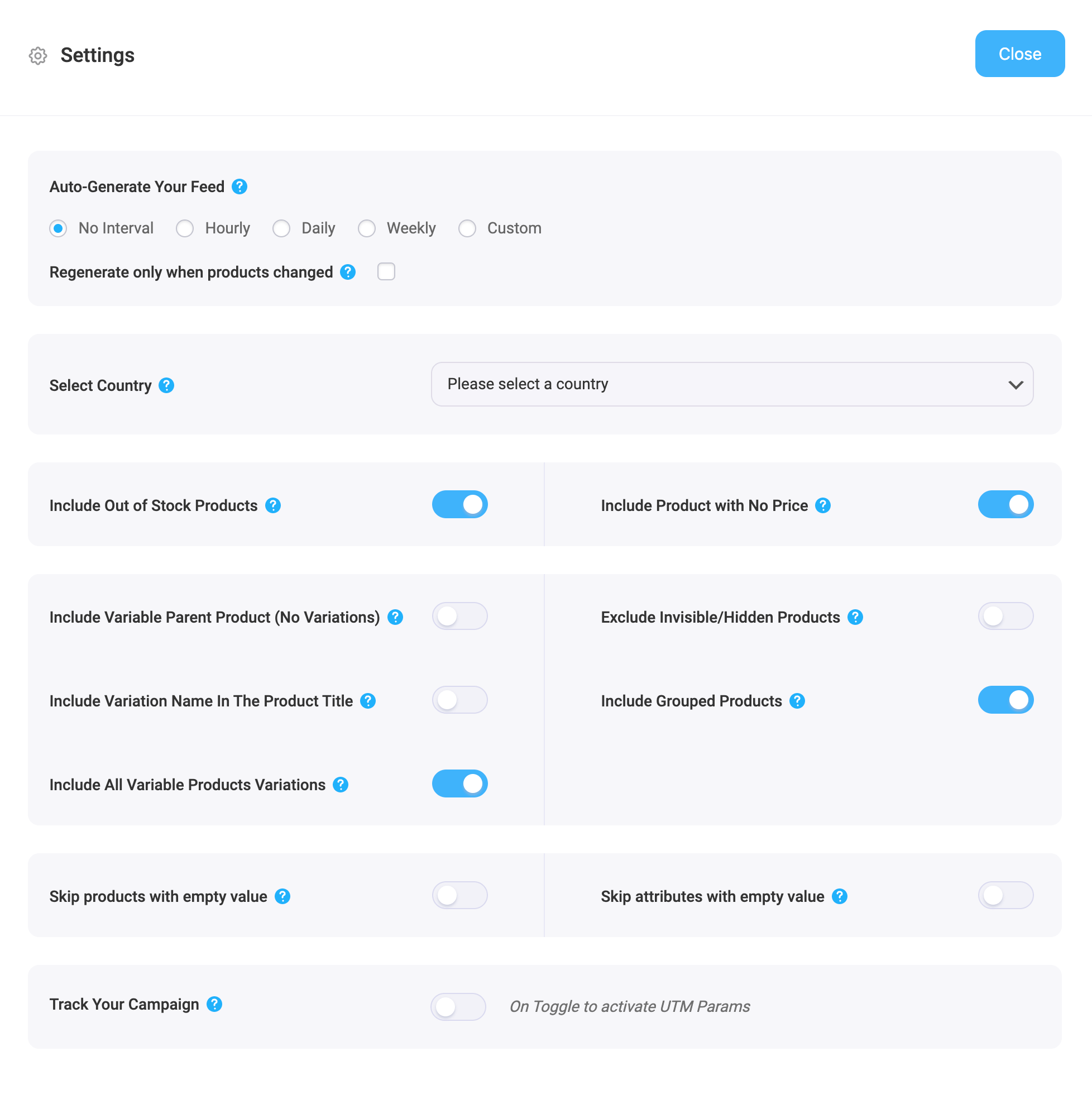
3. De eerste optie die je ziet is Automatisch je feed genereren.
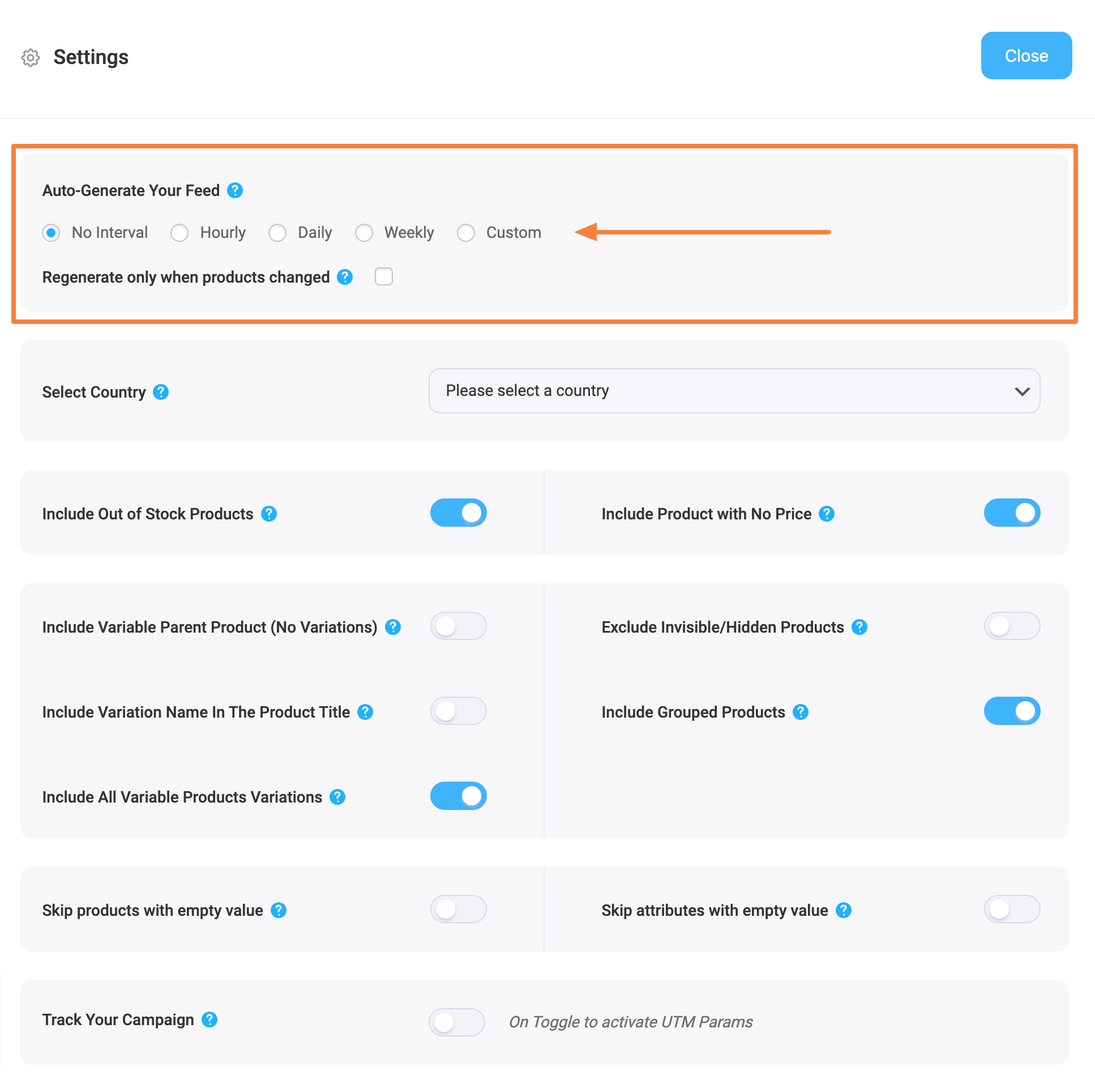
Deze optie wordt gebruikt om een automatische update van de feed te plannen na bepaalde intervallen. Kies een optie om een auto-update in te stellen of laat het staan op "Geen interval" als je geen auto-update van de feed wilt instellen.
4. Gebruik vervolgens indien nodig de volgende opties.
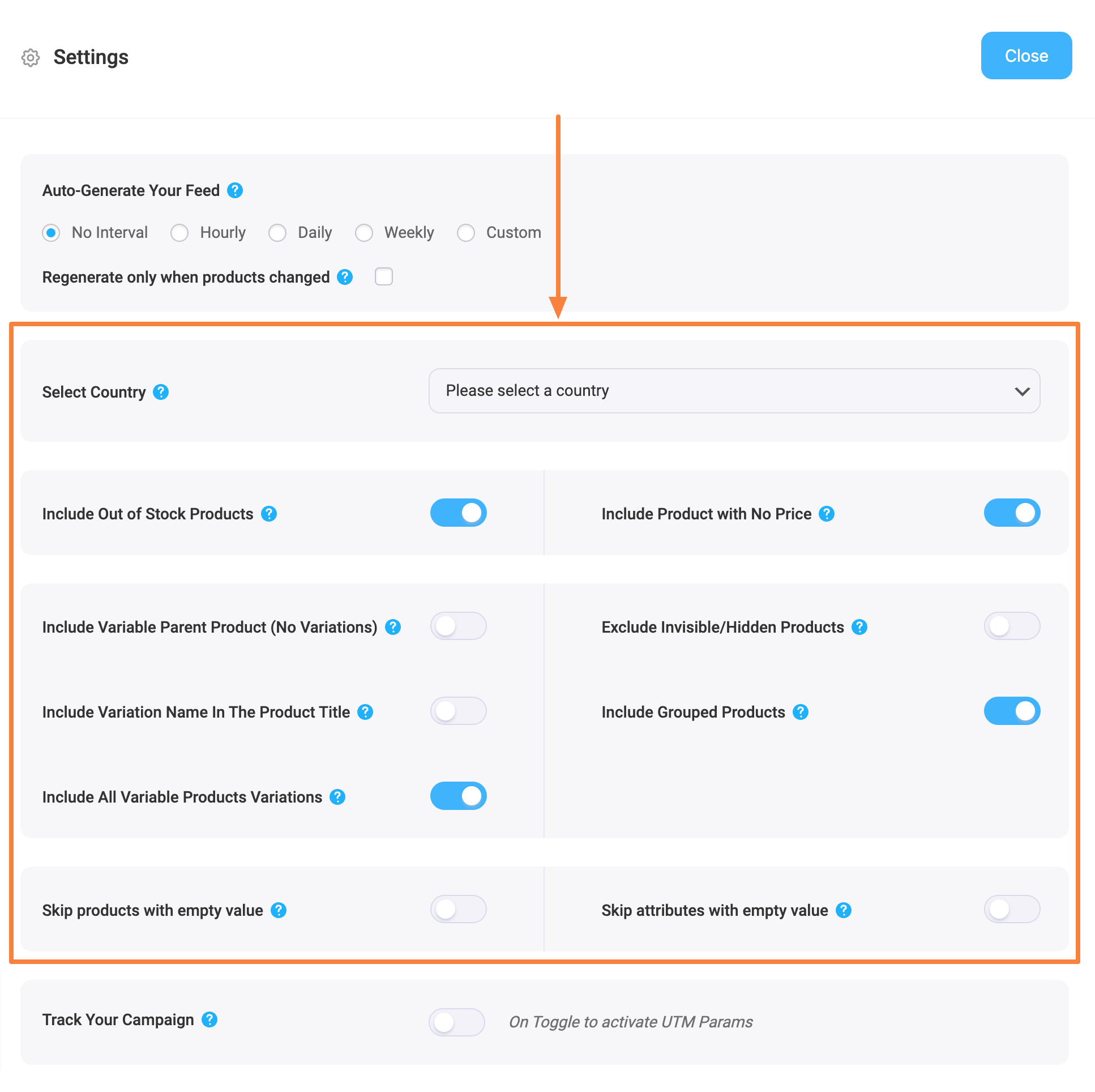
- Selecteer land/regio
- Selecteer een regio uit dit vervolgkeuzemenu als je de verzendgegevens in je feed wilt opnemen. Zodra je de regio hebt geselecteerd, moet je het kenmerk Verzenden aan je feed toevoegen om de waarden voor Verzenden te krijgen.
- U kunt dit document volgen om te leren hoe u de verzendinformatie in uw feed kunt opnemen.
- Inclusief uitverkochte producten
-Als je de uitverkochte producten wilt opnemen, kun je de optie inschakelen.
-Voor deze feed gebruiken we deze optie niet en houden we de waarde op "Nee". - Inclusief variabel ouderproduct (zonder variaties)
-Als je de ouderfeed voor variabele producten wilt opnemen, kun je de optie inschakelen.
-Bij weinig verkopers, zoals Google Shopping of Facebook, hoef je geen ouderproducten in te dienen, maar bij veel andere verkopers, zoals eBay MIP, moet je wel productproducten in de feed opnemen.
-Voor deze feed gebruiken we deze optie niet en houden we de waarde op "Nee". - Include All Variable Products Variations -
-Als je alleen eenvoudige producten wilt opnemen in de feed en geen variabele producten, houd de waarde dan op "No".
-Als je zowel eenvoudige producten als variabele producten wilt indienen bij Google Shopping, houd de waarde dan op "Yes".
-Laten we deze functie gebruiken en markeren als "Yes", voor deze feed. - Variantnaam opnemen in de producttitel
-Weinig handelaren, zoals Google Shopping, raden je aan de variatieterm toe te voegen aan de productnaam als je variabele producten uploadt, maar het is volledig optioneel.
-Dus als je de variatieterm wilt opnemen in de variabele productnamen, dan kun je de waarde ervan instellen als "Ja".
-Laten we deze functie gebruiken en markeren als "Ja", voor deze feed. - Inclusief gegroepeerde producten
-Als u gegroepeerde producten hebt, dan kunt u het beste het bovenliggende product van het gegroepeerde product dat u hebt gemaakt indienen.
-Dus moet u deze optie aanvinken met "Ja". - Onzichtbare/verborgen producten uitsluiten
-Je hebt misschien bepaalde producten in je winkel die in WooCommerce zijn gemarkeerd als verborgen of onzichtbaar.
-Als je alleen feed wilt genereren voor eenvoudige producten, kun je deze optie markeren als "Ja" om onzichtbare producten uit te sluiten van de feed.
-Maar productvarianten zijn standaard gemarkeerd als onzichtbaar in WooCommerce. Dus als je variabele producten opneemt in de feed, dan moet je dit markeren als "Nee".
-Omdat we in deze feed productvarianten opnemen, zullen we deze functie niet gebruiken en deze op "Nee" houden. - Elk attribuut overslaan als de waarde leeg is
-Inschakelen van deze functie sluit alle attributen van een product uit als de waarde van het attribuut ontbreekt.
-Voor deze feed zullen we deze optie niet gebruiken en de waarde ervan op "Nee" houden.
5. At the bottom, you will find an option to Track Your Campaign (Analytics parameters).
Gebruik deze optie als u analyseparameters wilt toevoegen aan productlinks in uw productfeed, zodat u de prestaties van de producten op Google Shopping kunt volgen.
6. Now, close the drawer and click on the Product Filter option. A new drawer will open from the right.
Bovenaan krijgt u de optie om het Aangepaste filter of de functie Feed Rules (PRO) te gebruiken.
En u krijgt de feed filteropties uit het Filter dropdown menu.
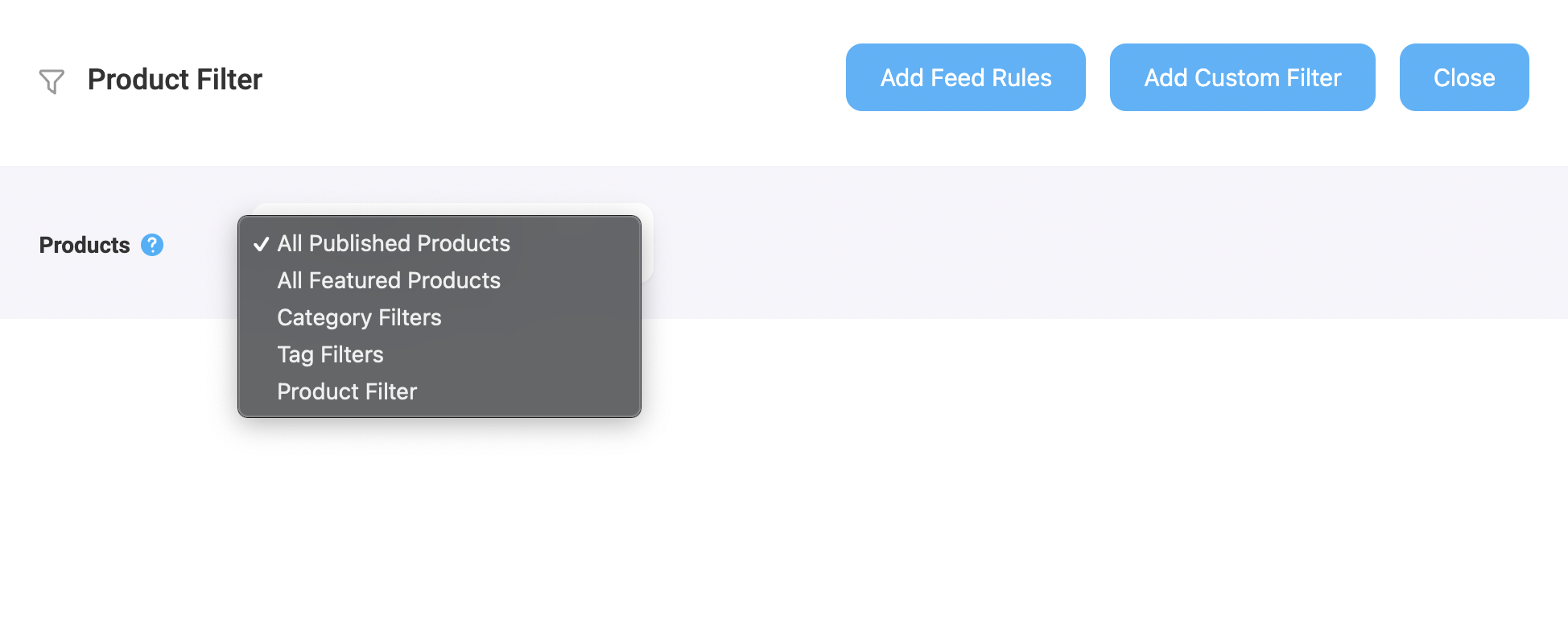
Choose the Products you want to include in the feed using any filter. “All Published Products” is selected by default
U kunt alle andere filteropties, Aangepast filter, Categoriefilter en Tagfilter, gebruiken om de producten die u nodig hebt op te nemen (of uit te sluiten die u niet wilt opnemen).
Voor een basisvoeding kun je het houden zoals het is.
Step 3: Publish WooCommerce Product Feed For eBay MIP #
Now, that you’ve configured your feed, it is time to publish the feed.
Scroll terug naar boven, en u vindt rechts een knop Publiceren.
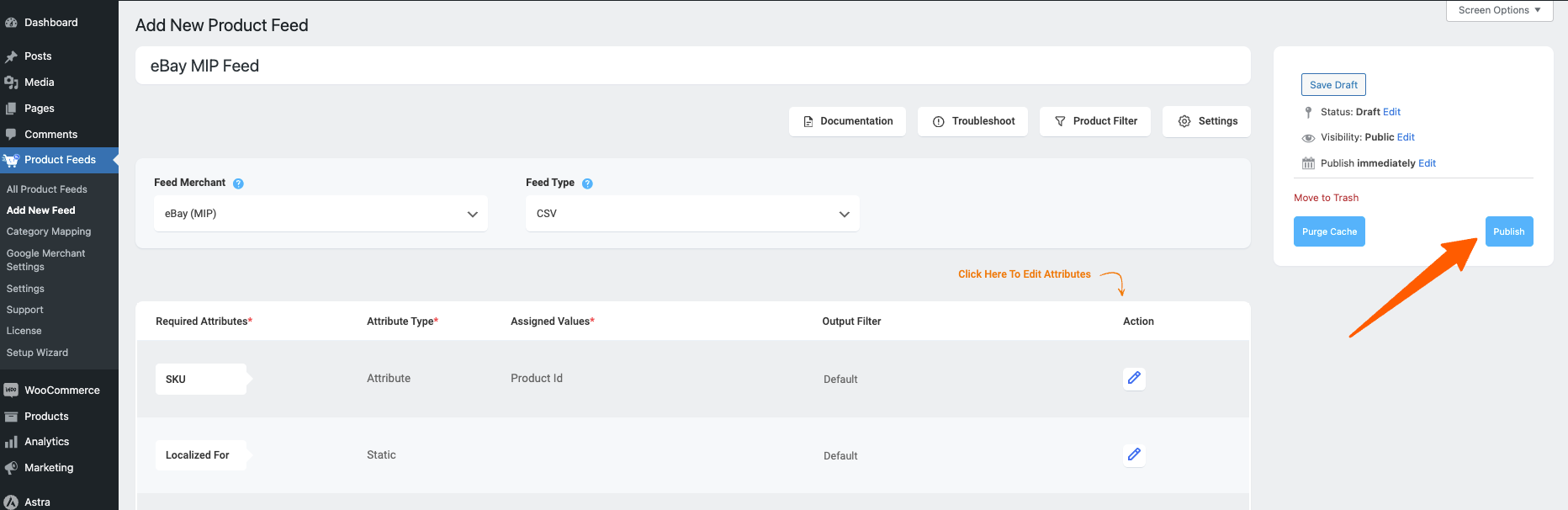
Klik op de knop Publiceren, uw feed wordt gegenereerd.
Zodra het genereren van uw feed voltooid is, kunt u de feed bekijken of downloaden.
That’s it. Your WooCommerce XML product feed for eBay MIP is generated.